1、在开始中打开“控制面板”;
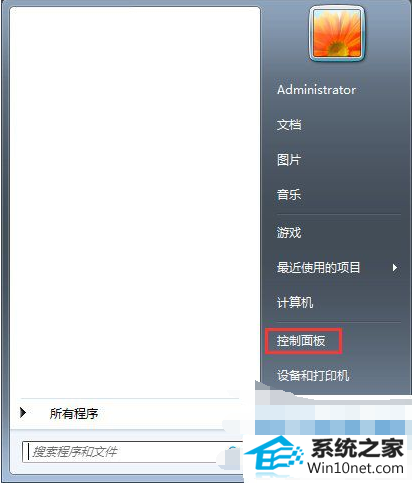
2、在“控制面板”中找到“显示”;
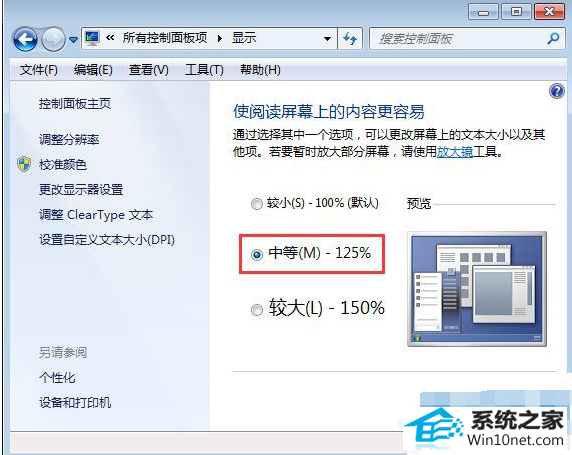
3、打开“显示”,看到显示比例,选择与当前比例不同的显示比例,然后注销电脑;
4、注销完成后,按照以上步骤,再改回原先显示比例,然后再注销即可解决问题;
5、下面就显示正常了。
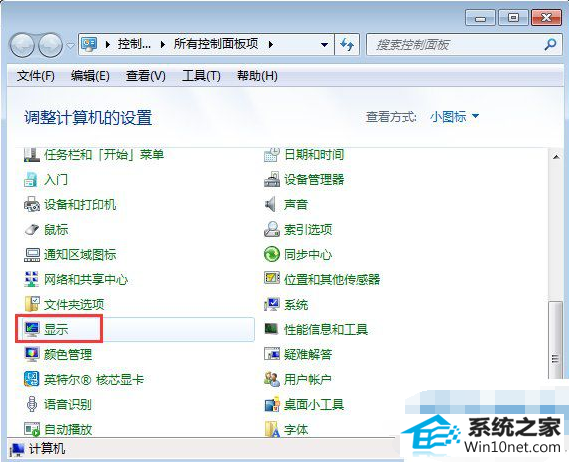
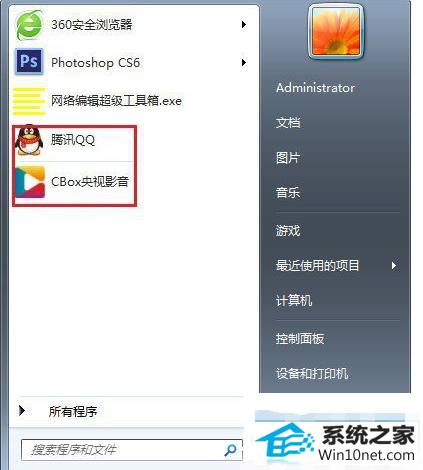
友情链接:
本站发布的资源仅为个人学习测试使用!不得用于任何商业用途!请支持购买微软正版软件!
如侵犯到您的版权,请通知我们!我们会第一时间处理! Copyright?2021 专注于win7系统版权所有 川ICP备128158888号-8